К сожалению, для КриптоПро CSP, самой популярной программы для работы с ЭЦП, разработчики не добавили функцию автоматического обновления. Поэтому в этой статье мы расскажем, как обновить КриптоПро CSP вручную, что для этого потребуется и какие есть подводные камни.
Если вам не удается обновить КриптоПро CSP или вы сталкиваетесь с ошибками при работе с ЭЦП, обратитесь к нашим специалистам. Мы обновим КриптоПро, устраним возникшие ошибки и настроим ваше рабочее место.
Инструкция по обновлению КриптоПро CSP
- Скачайте новую версию КриптоПро CSP.
Вышла новая версия КриптоПро CSP 5.0.13000
На данный момент это самая последняя версия КриптоПро CSP, которую мы рекомендуем к установке.
- Для этого перейдите на официальный сайт разработчиков программы. Обратите внимание, что для получения ссылки для скачивания потребуется войти на сайт или зарегистрироваться. Для регистрации потребуется указать действительный адрес электронной почты, пароль, имя, фамилию и номер телефона, дать согласие на обработку персональных данных, пройти проверку с Captcha и нажать кнопку «Регистрация».
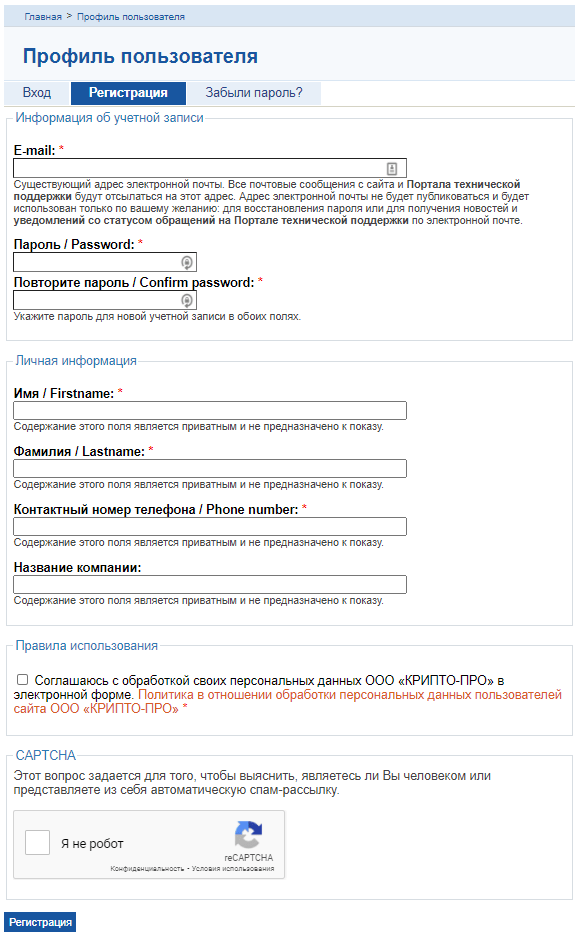
- После того как вы войдете на сайт, потребуется нажать на кнопку «Я согласен с Лицензионным соглашением. Перейти к загрузке.»
- Далее откроется страница со списком различных версий КриптоПро CSP. Скачайте последнюю версию программы КриптоПро CSP. Для скачивания доступны как сертифицированные версии КриптоПро CSP, так и более новые предварительные несертифицированные версии. Выбор конкретной версии зависит от вас. По умолчанию скачивается последняя предварительная несертифицированная версия. Если для вас важно использовать программу, одобренную правоохранительными органами, то выберите устаревшую, но сертифицированную версию.
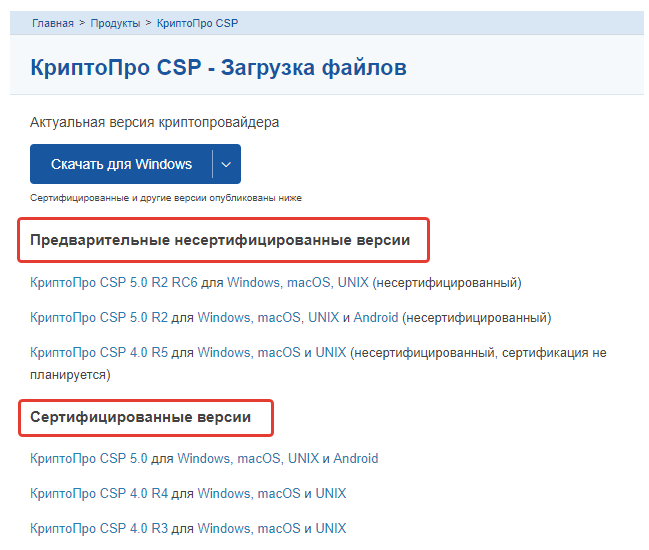
- После скачивания программы запустите установочный файл. После распаковки появится уведомление о том, что будет произведено обновление КриптоПро CSP устаревшей версии до последней скачанной. Нажмите кнопку «Да», чтобы запустить процесс обновления КриптоПро CSP.
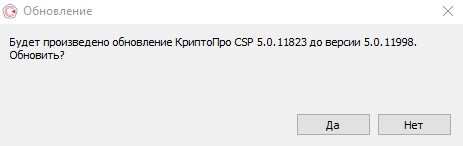
- После обновления появится предупреждение с текстом о том, что «КриптоПро CSP успешно установлен. Для завершения установки необходима перезагрузка. Произвести перезагрузку сейчас?». Нажмите кнопку «ОК», чтобы перезагрузить операционную систему немедленно, либо кнопку «Отмена», чтобы перезагрузить позднее вручную.
- Поздравляем! Вы обновили КриптоПро CSP до последней версии.
- Проверьте работу ЭЦП и при необходимости, обновите КриптоПро ЭЦП Browser plug-in. Возможно и для него вышла новая версия.
Как установить КриптоПро ЭЦП Browser plug-in в Windows?
Наша инструкция о том, как установить и обновить плагин для работы с ЭЦП в браузерах.
Как обновить КриптоПро с сохранением лицензии?
Обновление КриптоПро с сохранением лицензии возможно, если обновление производится в рамках одной версии КриптоПро. Например, вы приобретали лицензию на право использования СКЗИ «КриптоПро CSP» версии 4.0. Это значит, что вы можете обновиться до последней устаревшей 4 версии КриптоПро CSP. Но для обновления на актуальную 5 версию КриптоПро CSP потребуется дополнительное приобретение лицензии на официальном сайте разработчиков. Таким образом, сохранить лицензию от 4 версии можно только обновившись до 4 версии. Обновление до 5 версии также возможно, но лицензия от 4 версии к 5 версии КриптоПро CSP не подойдет.
Получилось ли у вас обновить КриптоПро CSP? Возникли ли какие-то вопросы?
Напишите в комментариях 😉
Удалять ранние версии не требуется.
Обновить «КриптоПро CSP» можно двумя способами:
- В «Мастере настройки» по инструкции;
- С помощью дистрибутива с официального сайта «КриптоПро». Для этого:
- Перейдите на официальный сайт «КриптоПро», зарегистрируйтесь и загрузите дистрибутив;
- Запустите установщик (CSP Setup.exe);
- Нажмите «Да» во всплывающем окне «Обновление»;
- Перезагрузите компьютер.
Если вы обновили «КриптоПро CSP» с версии 4.0 до 5.0, вам необходимо приобрести лицензию на использование «КриптоПро CSP» версии 5.0.
В связи с изменениями в законодательстве РФ для подписания всех документов с 01.01.2020 необходимо использовать сертификаты, сформированные по новому стандарту ГОСТ Р 34.10-2012. Для их выпуска и использования подходит СКЗИ «КриптоПро CSP» версии 4.0 или выше.
Уже сейчас нужно обязательно установить на рабочих местах «КриптоПро» версии 4.0 или выше, чтобы можно было представлять отчетность во все гос. органы. Часть из них уже перешла на работу с сертификатами, выпущенными по новому ГОСТу, и для работы с ними вам необходима «КриптоПро» версии 4.0 или выше.
Если вы используете:
- Windows 11, подходит «КриптоПро CSP» 5.0 R2.
- Linux, подходит «КриптоПро CSP» версии 5.0 или выше.
- Сертификат, выпущенный УЦ ФНС, необходима версия 5.0 с PKCS#11, подойдет R2 (5.0.12000) или R3 (5.0.13000).
Как проверить, какая версия «КриптоПро CSP» установлена на рабочем месте?
- Откройте программу «КриптоПро»;
- Windows 7: «Пуск» — «Панель управления» — «КриптоПро CSP»;
- Windows 8: нажмите ПКМ на рабочем столе — выберите внизу экрана «Все приложения» — «КРИПТО-ПРО» — «КриптоПро CSP»;
- Windows 10, 11: «Пуск» — «КРИПТО-ПРО» — «КриптоПро CSP».
- Перейдите на вкладку «Общие»;
- Посмотрите версию программы в поле «Версия продукта»;
Для проверки наличия считывателя PKCS#11:
- Перейдите на вкладку «Оборудование»;
- Нажмите «Настроить считыватели»;
- Проверьте наличие PKCS#11 в открывшемся окне «Управление считывателями». Если в списке установленных считывателей PKCS#11:
- Есть, значит необходимая версия для использования сертификатов, выпущенных УЦ ФНС, уже установлена.
- Отсутствует, установите версию «КриптоПро» с PKCS#11:
- R2 (5.0.12000)
или - R3 (5.0.13000).
- R2 (5.0.12000)
Помогла ли статья решить вопрос?
Да Нет
Спасибо, что сообщили нам!
|
Strawberry |
|
|
Статус: Новичок Группы: Участники Откуда: Москва
|
Добрый день. Есть ноутбук DELL на Windows 10 ver 1803, на котором в том числе стоит клиент-банк Райффайзена и отчетность 1С на КриптоПро 4.0. На ixbt.com нашел указание на то, что проблемы с этим обновлением могут вызываться и в следствие наличия КриптоПро. Хочу попробовать обновить Windows, предварительно удалив КриптоПро. Подскажите, пожалуйста, как правильно выполнить эту процедуру, чтобы в итоге не послетали текущие ключи/лицензии, а клиент-банк и 1С-ка продолжили работать без дополнительных танцев с бубном? Все ключи хранятся в реестре, версия КриптоПРО — 4.0.9708. |
|
|
|
|
Анатолий Колкочев |
|
|
Статус: Активный участник Группы: Участники Сказал(а) «Спасибо»: 43 раз |
Добрый вечер. У меня ноутбук dell, была установлена Windows 1809, КриптоПро CSP 4.0. |
|
GithHub: https://github.com/anatolkavassermann/ |
|
|
|
|
|
Андрей Писарев |
|
|
Статус: Сотрудник Группы: Участники Сказал «Спасибо»: 570 раз |
Автор: Strawberry Хочу попробовать обновить Windows, предварительно удалив КриптоПро. Подскажите, пожалуйста, как правильно выполнить эту процедуру, чтобы в итоге не послетали текущие ключи/лицензии, а клиент-банк и 1С-ка продолжили работать без дополнительных танцев с бубном? Все ключи хранятся в реестре, версия КриптоПРО — 4.0.9708. Здравствуйте. Рекомендуется сделать резервные копии контейнеров. У Вас старая сборка криптопровайдера. Цитата: Сертифицированная версия КриптоПро CSP 4.0.9963 (Abel) от 23.11.2018. |
|
Техническую поддержку оказываем тут |
|
|
|
WWW |
|
Strawberry |
|
|
Статус: Новичок Группы: Участники Откуда: Москва
|
Проблема была в КриптоПро 4.0. |
|
|
|
|
qrangerq |
|
|
Статус: Активный участник Группы: Участники Сказал(а) «Спасибо»: 39 раз |
Автор: Strawberry Проблема была в КриптоПро 4.0. проблема была в вашей древней версии крипты, а не 4.0 вообще а вообще следить надо бы за версиями и ставить всегда актуальную сертифицированную версию Отредактировано пользователем 25 ноября 2019 г. 5:46:52(UTC) |
|
|
|
| Пользователи, просматривающие эту тему |
|
Guest |
Быстрый переход
Вы не можете создавать новые темы в этом форуме.
Вы не можете отвечать в этом форуме.
Вы не можете удалять Ваши сообщения в этом форуме.
Вы не можете редактировать Ваши сообщения в этом форуме.
Вы не можете создавать опросы в этом форуме.
Вы не можете голосовать в этом форуме.
Перед обновлением СКЗИ КриптоПро CSP необходимо определить какая версия КриптоПро CSP установлена на данный момент. Для этого запустите СКЗИ КриптоПро CSP, щелкнув два раза левой кнопкой мыши по ярлыку программы. В открывшемся окне на вкладке Общие ознакомьтесь с версией программы:

Перед обновлением необходимо связаться с поставщиком, у которого программа приобреталась ранее, либо любым другим партнером КриптоПро в вашем регионе. Полный список партнеров доступен на сайте производителя.
Скачать установщик КриптоПро CSP можно на сайте cryptopro.ru в разделе Загрузка → КриптоПро CSP. Требуется предварительная регистрация.
Для начала обновления запустите установочный файл и подтвердите обновление, нажав кнопку Да:

Начнется процесс установки новой версии программы:

Если у вас не установлена последняя версия КриптоПро ЭЦП Browser plug-in, программа установки предложит обновить его:

При нажатии кнопки Да начнется обновление плагина:

После установки программа предложит перезагрузить компьютер, рекомендуется сделать это. Завершите работу запущенных программ и сохраните открытые документы, после чего нажмите кнопку ОК:

После перезагрузки компьютера СКЗИ КриптоПро CSP будет обновлено и готово к работе.
